MYSQL数据库在Linux系统安装MySql步骤截图详解
《MYSQL数据库在Linux系统安装MySql步骤截图详解》要点:
本文介绍了MYSQL数据库在Linux系统安装MySql步骤截图详解,希望对您有用。如果有疑问,可以联系我们。
MYSQL学习如下是我工作中的记录,介绍的是linux系统下使用官方编译好的二进制文件进行安装MySql的安装过程和安装截屏,这种安装方式速度快,安装步骤简单!
MYSQL学习需要的朋友可以按照如下步骤进行安装,可以快速安装MySql,希望可以帮助大家:)!
MYSQL学习1、下载mysql的linux版本的二进制安装包:
MYSQL学习地址:http://dev.mysql.com/downloads/mysql/
MYSQL学习这里我将安装包重命名为:tingyun-mysql-5.6.22.tar.gz
MYSQL学习说明:根据自己需要可以不进行重命名操作
MYSQL学习2、解压安装包:
MYSQL学习在需要安装的位置解压缩安装包:执行命令如下:
MYSQL学习
<span style="font-size: 16px; font-family: "Microsoft YaHei""> cd /opt
tar CxPf tingyun-mysql-5.6.22.tar.gz</span>
MYSQL学习截屏如下:
MYSQL学习
MYSQL学习3、创建mysql安装目录,并修改目录权限:
MYSQL学习执行命令如下:
MYSQL学习创建mysql目录:mkdir mysql
MYSQL学习打开mysql目录:cd mysql
MYSQL学习创建data目录:mkdir data
MYSQL学习说明:因为mysql服务进程mysqld运行时会访问data目录,所以要创建data目录
MYSQL学习在mysql目录下执行如下命令:用来把目录的所有者设置为mysql用户:
MYSQL学习
<span style="font-size: 16px; font-family: "Microsoft YaHei"">chown mysql:mysql /opt/mysql CR</span>
MYSQL学习截屏如下:
MYSQL学习
MYSQL学习5、安装mysql
MYSQL学习在mysql目录下执行安装命令mysql_install_db:
MYSQL学习
<span style="font-size: 16px; font-family: "Microsoft YaHei"">./scripts/mysql_install_db --user=mysql Cdatadir=/opt/mysql/data</span>
MYSQL学习截屏如下:
MYSQL学习
MYSQL学习6、启动mysql
MYSQL学习进入init.d目录执行命令:
MYSQL学习
<span style="font-size: 16px; font-family: "Microsoft YaHei"">cd /etc/init.d/
mysqld restart</span>
MYSQL学习如果不想重新启动,那可以直接手动启动,执行如下命令:
MYSQL学习
<span style="font-size: 16px; font-family: "Microsoft YaHei"">service mysqld start</span>
MYSQL学习也可以直接在mysql目录下执行如下命令:
MYSQL学习
<span style="font-size: 16px; font-family: "Microsoft YaHei"">/etc/init.d/mysqld restart</span>
MYSQL学习截屏如下:
MYSQL学习
MYSQL学习7、为mysql创建软链接
MYSQL学习执行如下命令:
MYSQL学习
<span style="font-size: 16px; font-family: "Microsoft YaHei"">ln Cs /opt/mysql/bin/mysql /user/bin</span>
MYSQL学习截屏如下:
MYSQL学习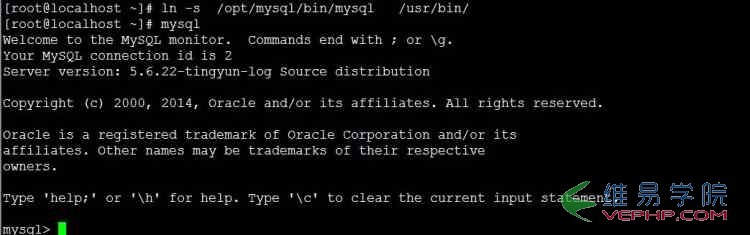
MYSQL学习8、修改mysql配置
MYSQL学习执行如下命令进行编辑:
MYSQL学习
<span style="font-size: 16px; font-family: "Microsoft YaHei"">vim .bash_profile</span>
MYSQL学习说明:配置使用./mysql的目录(如bin目录里面使用 ./mysql)
MYSQL学习(1)在bash_profile 文件的最下面写
MYSQL学习
<span style="font-size: 16px; font-family: "Microsoft YaHei"">export PATH=$PATH:/usr/local/mysql/bin(你的安装bin目录)</span>
MYSQL学习执行:wq 命令进行保存退出
MYSQL学习(2)执行source命令使系统配置生效:
MYSQL学习
<span style="font-size: 16px; font-family: "Microsoft YaHei"">source /.bash_profile</span>
MYSQL学习截屏如下:
MYSQL学习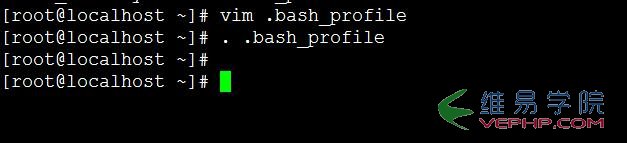
MYSQL学习9、安全配置向导
MYSQL学习Mysql安装完毕后需要按照安全配置想到对mysql进行安全配置:
MYSQL学习执行如下命令,对mysql的root用户进行安全配置:
MYSQL学习
<span style="font-size: 16px; font-family: "Microsoft YaHei"">mysql_secure_installation</span>
MYSQL学习设置新密码选择“Y”,并输入两次新密码(第二次作为确认密码).
MYSQL学习删除匿名用户,选择“Y”
MYSQL学习截屏如下:
MYSQL学习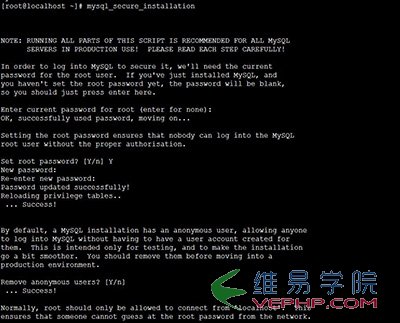
MYSQL学习也可以通过如下方式,为root用户设置密码:
MYSQL学习执行如下命令:
MYSQL学习
<span style="font-size: 16px; font-family: "Microsoft YaHei"">mysql Curoot Cpnbs2o13</span>
MYSQL学习截屏如下:
MYSQL学习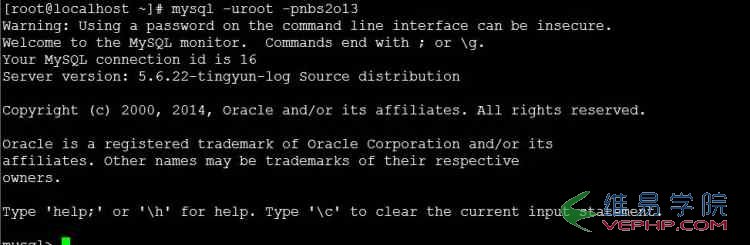
MYSQL学习查看mysql安装目录下内容
MYSQL学习截屏如下:
MYSQL学习
MYSQL学习10、mysql安装后测试:
MYSQL学习(1)查看mysql是否已经启动:
MYSQL学习使用如下三种命令中任何一种都可以:
MYSQL学习
<span style="font-size: 16px; font-family: "Microsoft YaHei"">netstat -tl | grep mysql
ps -aux | grep mysqld
netstat -lntup|grep 3306</span>
MYSQL学习屏幕中打印出mysql相关进程, 会看到如下类似内容:
MYSQL学习
<span style="font-size: 16px; font-family: "Microsoft YaHei"">tcp 0 0 *:mysql *:* LISTEN</span>
MYSQL学习说明mysql已经启动成功!
MYSQL学习(2)要使用mysql,需要如下命令进入mysql:
MYSQL学习
<span style="font-size: 16px; font-family: "Microsoft YaHei"">mysql -u root -p</span>
MYSQL学习(3)查看版本:
MYSQL学习
<span style="font-size: 16px; font-family: "Microsoft YaHei"">select version();</span>
MYSQL学习以上所述是小编给大家介绍的在Linux系统安装MySql步骤截图详解,希望对大家有所帮助,如果大家有任何疑问请给我留言,小编会及时回复大家的.在此也非常感谢大家对维易PHP网站的支持!
转载请注明本页网址:
http://www.vephp.com/jiaocheng/1622.html
同类教程排行
- Mysql实例mysql报错:Deadl
- MYSQL数据库mysql导入sql文件
- MYSQL的UTF8MB4编码排序要用u
- MYSQL教程mysql自定义split
- 如何打造MySQL高可用平台
- Mysql必读MySQL中CLIENT_
- MYSQL创建表出错Tablespace
- MYSQL数据库mysql常用字典表(完
- Mysql应用MySql的Communi
- Mysql入门解决MySQL Sendi
- Mysql必读关于skip_name_r
- MYSQL数据库MySQL实现两张表数据
- Mysql实例使用dreamhost空间
- MYSQL数据库mysql 查询表中平均
- MYSQL教程mysql 跨表查询、更新
